Cómo preparar tu tienda WooCommerce para cualquier lanzamiento
Publicado: 2016-05-26Con el lanzamiento de WooCommerce 2.6 en el horizonte, imaginamos que está emocionado de explorar las funciones más nuevas disponibles para administrar su tienda en línea. Y un poco aprensivo, quizás, por pasar por el proceso de actualización una vez más.
La belleza del mundo de código abierto del desarrollo de WordPress es que permite que prácticamente cualquier persona cree prácticamente cualquier cosa para esta plataforma que llamamos hogar. La desventaja es que es casi imposible predecir qué sucederá cuando coloques una combinación determinada de esas miles y miles de creaciones en diferentes entornos y en diferentes circunstancias.
Nos enorgullecemos de probar a fondo WooCommerce y sus extensiones, pero la desafortunada realidad es esta: los conflictos aún ocurren . Es por eso que recomendamos estar preparado con anticipación para los lanzamientos y las actualizaciones importantes, de modo que, en caso de que surja un problema, pueda retroceder de inmediato.
“¿Pero cómo te preparas?” Estamos muy contentos de que hayas preguntado. Aquí le mostramos cómo configurar de manera eficiente las copias de seguridad y las pruebas para su tienda WooCommerce para que esté listo para cualquier cosa.
Configure y automatice copias de seguridad para su tienda
Lo primero que querrá hacer para preparar su tienda para futuros lanzamientos es configurar copias de seguridad para que los datos de su tienda estén seguros y se restauren fácilmente si es necesario .
Las copias de seguridad le brindan versiones limpias y completamente funcionales de su tienda a las que recurrir en caso de un problema importante. Si no puede simplemente deshabilitar una extensión en conflicto o volver a una versión anterior, las copias de seguridad le permitirán restaurar su tienda a una condición de funcionamiento para que pueda comenzar de nuevo.
Recomendamos usar Jetpack para este proceso. Como parte de un plan Personal, Premium o Profesional, Jetpack le brindará copias de seguridad automáticas de su tienda WooCommerce diariamente.
Jetpack le permite "configurarlo y olvidarlo", es decir, configurar copias de seguridad completamente automatizadas una vez y nunca volver a tocarlas a menos que necesite restaurar una. Y si necesita restaurar una copia de seguridad, puede volver a una versión anterior con un solo clic.
Crear un entorno de prueba separado
Hacemos algunas recomendaciones sobre cómo crear un espacio para probar en este documento sobre la actualización adecuada de su sitio de WooCommerce, pero todos esos términos y sugerencias pueden resultar confusos para los nuevos propietarios de tiendas que solo quieren saber qué hacer, por qué y cómo hacerlo.
Para aclararle un poco las cosas: le recomendamos que duplique su tienda para que tenga una segunda versión casi idéntica para probar nuevos lanzamientos sin afectar potencialmente negativamente a la versión real . Esta versión duplicada generalmente se llama algo así como "sitio de desarrollo" o "entorno de prueba" (aunque puedes llamarlo como quieras; personalmente llamo al mío "el lugar donde trato de romper cosas por diversión").
Muchos propietarios de tiendas crean su entorno de prueba en un subdominio del sitio en el que se encuentra su tienda. Entonces, por ejemplo, si la URL de su tienda era librosrealmentealucinantes.com, es posible que tenga un sitio de prueba en testing.reallyawesomebooks.com. Algunas personas eligen tener sus entornos de prueba fuera del sitio o almacenados localmente por motivos de seguridad, ¡pero depende completamente de usted!

Hacer que el contenido de su tienda se duplique en este nuevo lugar, independientemente de dónde se encuentre, suele ser la pieza más complicada del rompecabezas. Si tiene FTP y acceso a la base de datos, puede copiar todo, pero tenga en cuenta que deberá hacer esto cada vez que quiera probar algo.
Una excelente manera de simplificar este proceso y aprovechar al máximo las copias de seguridad que ya esté creando con Jetpack es restaurarlas en su sitio de prueba . Si tiene copias de seguridad frecuentes (digamos, cada hora o diariamente), esto le permite actualizar su entorno de prueba con solo unos pocos clics y sin copias manuales.
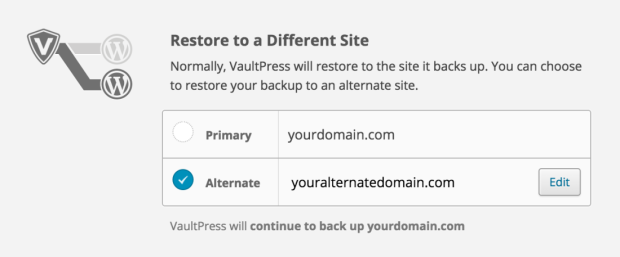
Puede seguir la guía aquí para obtener información sobre cómo configurar Jetpack para restaurar sus datos en un dominio alternativo, lo que le permite usar sus copias de seguridad como fuente de datos actualizados y precisos para su entorno de prueba . ¡No más copias manuales para usted!

Tenga un plan de prueba para cada lanzamiento o actualización importante
Una vez que supere estas dos primeras etapas, debería tener copias de seguridad automatizadas ejecutándose y un entorno de ensayo listo para realizar pruebas. Ahora estás casi listo.
El único paso final entre la preparación de una actualización y la prueba real de una actualización es hacer un plan para ello . Es una buena idea hacer un plan de prueba para que incluso en su entorno de prueba, sin posibilidad de que los datos en tiempo real o los clientes se vean afectados por sus actividades iniciales, sepa exactamente cómo y cuándo manejará cada cambio.
El aspecto de su plan depende de usted y debe basarse en su propio ancho de banda, necesidades y la frecuencia de las actualizaciones que ha observado en el pasado (es posible que tenga que hacer más pruebas si tiene muchas extensiones instaladas en lugar de solo unos pocos). Pero recomendamos formular un plan por adelantado que establezca claramente :
- Cuando prepare su sitio de prueba y pruebe cada versión , ¿restaurará las copias de seguridad en su sitio provisional cada semana y probará las versiones principales una vez al mes? ¿O priorizará la preparación para actualizaciones importantes lo antes posible?
- Dónde probará , ya sea solo en su sitio de prueba o en un sitio secundario de algún tipo
- Cuánto durará el período de prueba
- ¿Quién estará involucrado ? ¿Intentarás buscar fallas o harás que otros miembros del equipo o incluso tu familia traten de buscar problemas?
- Qué, específicamente, necesita ser probado
Una vez que realice este proceso varias veces, probablemente se sentirá un poco menos incómodo y un poco más natural, incluido el proceso de detectar posibles errores, descubrir qué complementos o extensiones no funcionan bien juntos y trabajar con su desarrollo. sitio.
Un consejo "profesional" para aquellos de ustedes que nunca antes han probado la compatibilidad entre complementos, extensiones y temas: si se encuentra con algo extraño y no está seguro de qué lo está causando, desactive en bloque todos sus complementos/extensiones y vuelva a activarlo. uno a uno hasta que vuelva a aparecer el error.
Además, nuestros ninjas de soporte casi siempre recomiendan cambiar a Storefront para solucionar posibles conflictos de WooCommerce con temas de terceros, por lo que es bueno tener una copia a mano si el último lanzamiento de punto de repente le parece divertido. (¡Storefront es gratis, por lo que no es necesario desembolsar el dinero ganado con tanto esfuerzo para obtener una copia para su sitio de prueba!)
Por qué actualizar sin probar no siempre funcionará
Cuando se pone a disposición una versión importante de WooCommerce, o se actualiza uno de sus otros complementos o extensiones, puede ser difícil luchar contra ese impulso de sumergirse y ver qué hay de nuevo.
En un blog personal o un sitio web impulsado por WordPress, este enfoque suele estar bien. Pero en lo que respecta a su tienda en línea, el mejor enfoque es tener cuidado y siempre probar las actualizaciones importantes antes de activarlas . Tiene mucho más en juego con su tienda y más posibilidades de conflictos, ambos factores que hacen que la preparación sea mucho más crítica.
Si no presta atención a nuestras advertencias y consejos, siempre es posible que no suceda nada malo. A decir verdad, para la mayoría de los propietarios de tiendas, la experiencia de actualización es prácticamente sin complicaciones, incluso sin realizar pruebas. Y como se mencionó, dedicamos mucho tiempo y recursos a probar la compatibilidad continua de nuestros productos.
Pero nuevamente, debido a la naturaleza de código abierto de los complementos y temas de WordPress y las extensiones de WooCommerce de terceros, siempre es mejor crear algunas copias de seguridad y probar esas actualizaciones en caso de que encuentre una incompatibilidad que resulte en un error o incluso (¡ay!) rompe tu tienda.
Claro, podrías improvisar...

… pero viendo el poco esfuerzo que se necesita para configurar las actualizaciones automáticas y preparar un sitio provisional, creemos que vale la pena invertir tiempo (y un poco de dinero) para hacer las cosas bien, por si acaso.
Y, por supuesto, no importa cuál sea su situación, siempre puede llamar a nuestros confiables ninjas de soporte si tiene problemas con cualquier versión o actualización.
Experimente una navegación tranquila con copias de seguridad y pruebas para su tienda WooCommerce
Como mencionamos, nos enorgullecemos de probar WooCommerce y sus extensiones antes de cualquier lanzamiento o actualización importante. Pero la belleza del código abierto también se presta a cierta imprevisibilidad, por lo que incluso nuestras pruebas exhaustivas significan que no podemos detectar todos los errores o conflictos posibles.
Al configurar copias de seguridad automáticas y preparar un servidor provisional o una versión de prueba de su tienda, estará preparado para lanzamientos importantes o actualizaciones de extensiones , sin importar cuándo lleguen o con qué frecuencia se implementen.
¿Tiene alguna pregunta sobre cómo preparar su tienda WooCommerce para el próximo lanzamiento? Háganos saber y nos aseguraremos de echarle una mano en los comentarios a continuación.
